|
Pink Flamingos

Dieses Tutorial wurde mit PSP 16 geschrieben.
Es lässt sich aber auch mit anderen Versionen problemlos nacharbeiten.
© Biene - All Rights Reserved. Bitte lest meine
Terms of Use.
Vervielfältigen oder Nutzung für
Bastelforen als Aufgabe nur mit meiner Erlaubnis !
Du benötigst dieses
Material.
Such dir bitte selber eine geeignete Haupttube.
Meine ist ©Keith Garvey und nicht im
Material enthalten.
Seine schönen Tuben nebst Lizenz kannst du
hier
erwerben.
Wir werkeln mit dem Scrapkit Pink Flamingos von
Squirrely.
Dieses schöne Kit kannst du
hier downloaden.
Alles im material_pink_biene.pspimage ist ©Biene.
Beachte hierzu bitte meine TOU's aus dem Zip.
Unserer Maske Vix_BigMask019 ist von Vix.
Diese kannst du dir
hier downloaden.
Ein riesengroßes Dankeschön geht an die fleißigen
Bastler, Scrapdesigner & Tuber.
Das Wasserzeichen der einzelnen Tuben ist in den Tuben enthalten.
Das © bleibt beim jeweiligen Original Artist.
Filter:
Stell deine VG Farbe auf #c16587 und HG Farbe auf
schwarz.
Öffne die Maske und minimiere die Ansicht.
Öffne eine neue Leinwand 700 x 700 px weiß.
Öffne mein Material.
Öffne zunächst einmal die Sichtbarkeit aller Ebenen.
Aktiviere die Ebene maskoverlay biene.
Lass das Material geöffnet, wir brauchen es noch einmal.
Kopiere sie als neue Ebene in dein Bild.
Schieb sie nach unten.
Ebenen - neue Rasterebene.
Füll die Ebene mit schwarz.
Ebenen - neue Maskenebene - Aus Bild.

Zusammenfassen - Gruppe zusammenfassen.
Schieb die Maske etwas tiefer.
Ebenen - Duplizieren.
Bild - Horizontal Spiegeln.
Öffne aus dem Kit elem 40.png.
Kopiere es als neue Ebene in dein Bild.
Schieb es nach oben rechts.
Öffne aus dem Kit elem 52.png.
Kopiere es als neue Ebene in dein Bild.
Schieb es etwas nach oben und nach rechts.
Öffne aus dem Kit elem 23.png.
Kopiere es als neue Ebene in dein Bild.
Verkleinere es auf 90%.
Bild - Frei Drehen - 90 - nach links - nichts
angeklickt.
Schiebe es nach links.
Effekte - 3D-Effekte - Schlagschatten.
2 - 2 - 20 - 10 - schwarz.
Öffne aus dem Kit elem 07.png.
Kopiere es als neue Ebene in dein Bild.
Verkleinere es auf 80%.
Effekte - 3D-Effekte - Schlagschatten.
2 - 2 - 20 - 10 - schwarz.
Ändere deine Materialien in folgenden Farbverlauf.
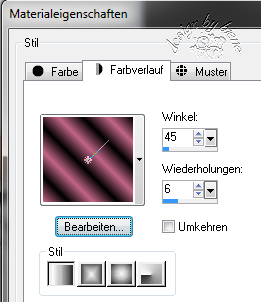
Öffne aus dem Kit elem 01.png.
Kopiere es als neue Ebene in dein Bild.
Verkleinere es auf 80%.
Schieb es etwas nach links.
Kopiere einen Ausschnitt deiner Tube als neue Ebene in
dein Bild.
Rechtsklick in die Ebene - Anordnen - nach unten
verschieben.
Schieb ihn schön im Frame zurecht.
Deckfähigkeit - 60%.
Wechsel auf die oberste Ebene zurück.
Aktiviere deinen Zauberstab - Toleranz und Randschärfe
0.
Klick in das Innere des Frames.
Auswahl - ändern - vergrößern - 5 px.
Wechsel 2 Ebenen tiefer.
Ebenen - neue Rasterebene.
Füll die Auswahl mit dem Farbverlauf.
Halte die Auswahl.
Ebenen - Duplizieren.
Einstellen - Bildschärfe verringern - Gaußscher
Unschärfe - Radius 15.
Zusammenfassen - nach unten zusammenfassen.
Auswahl - umkehren.
Wechsel eine Ebene höher.
Drück einmal die Entf-Taste deiner Tastatur.
Auswahl - aufheben.
Wechsel auf die oberste Ebene zurück.
Effekte - 3D-Effekte - Schlagschatten.
2 - 2 - 20 - 10 - schwarz.
Öffne mein Material.
Die Ebenen sind unsichtbar gestellt.
Öffne die Sichtbarkeit aller Ebenen.
Aktiviere die Ebene diamonds biene.
Kopiere sie als neue Ebene in dein Bild.
Schieb sie passend auf dem Frame zurecht.
Öffne aus dem Kit elem 34.png.
Kopiere es als neue Ebene in dein Bild.
Verkleinere es auf 70%.
Schieb es nach rechts unten.
Effekte - 3D-Effekte - Schlagschatten.
2 - 2 - 20 - 10 - schwarz.
Öffne deine ausgesuchte Tube.
Kopiere sie als neue Ebene in dein Bild.
Verkleinere sie ggfs.
Schieb sie an einen schönen Platz.
Effekte - 3D-Effekte - Schlagschatten.
2 - 4 - 20 - 20 - schwarz.
Öffne aus dem Kit elem 43.png.
Kopiere es als neue Ebene in dein Bild.
Bild - Horizontal Spiegeln.
Bild - Frei drehen 21 - nach rechts - nichts angeklickt
Schieb es nach links.
Effekte - 3D-Effekte - Schlagschatten.
2 - 2 - 20 - 10 - schwarz.
Öffne aus dem Kit elem 21.png.
Kopiere es als neue Ebene in dein Bild.
Verkleinere es auf 55%.
Schieb es nach links.
Effekte - 3D-Effekte - Schlagschatten.
2 - 2 - 20 - 10 - schwarz.
Öffne aus dem Kit elem 11.png.
Kopiere es als neue Ebene in dein Bild.
Verkleinere es auf 45%.
Schieb es nach links.
Effekte - 3D-Effekte - Schlagschatten.
2 - 2 - 20 - 10 - schwarz.
Öffne aus dem Kit elem 14.png.
Kopiere es als neue Ebene in dein Bild.
Bild - Frei drehen - 90 - nach links.
Schieb es nach links.
Effekte - 3D-Effekte - Schlagschatten.
2 - 2 - 20 - 10 - schwarz.
Öffne aus dem Kit elem 16.png.
Kopiere es als neue Ebene in dein Bild.
Verkleinere es auf 40%.
Schieb es nach links unten.
Effekte - 3D-Effekte - Schlagschatten.
2 - 2 - 20 - 10 - schwarz.
Öffne aus dem Kit elem 47.png.
Kopiere es als neue Ebene in dein Bild.
Verkleinere es auf 75%.
Schieb es nach links unten.
Effekte - 3D-Effekte - Schlagschatten.
2 - 2 - 20 - 10 - schwarz.
Öffne aus dem Kit elem 27.png.
Kopiere es als neue Ebene in dein Bild.
Verkleinere es auf 70%.
Schieb es nach unten rechts.
Effekte - 3D-Effekte - Schlagschatten.
2 - 2 - 20 - 10 - schwarz.
Öffne aus dem Kit elem 45.png.
Kopiere es als neue Ebene in dein Bild.
Verkleinere es auf 60%.
Schieb es nach unten rechts.
Effekte - 3D-Effekte - Schlagschatten.
2 - 2 - 20 - 10 - schwarz.
Öffne aus dem Kit elem 49.png.
Kopiere es als neue Ebene in dein Bild.
Verkleinere es auf 40%.
Schieb es nach rechts unten.
Effekte - 3D-Effekte - Schlagschatten.
2 - 2 - 20 - 10 - schwarz.
Öffne aus dem Kit elem 36.png.
Kopiere es als neue Ebene in dein Bild.
Verkleinere es auf 35%.
Schieb es nach unten rechts.
Effekte - 3D-Effekte - Schlagschatten.
2 - 2 - 20 - 10 - schwarz.
Öffne aus dem Kit elem 35.png.
Kopiere es als neue Ebene in dein Bild.
Verkleinere es auf 40%.
Schieb es nach unten rechts.
Effekte - 3D-Effekte - Schlagschatten.
2 - 2 - 20 - 10 - schwarz.
Öffne aus dem Kit elem 37.png.
Kopiere es als neue Ebene in dein Bild.
Verkleinere es auf 32%.
Schieb es nach unten rechts.
Effekte - 3D-Effekte - Schlagschatten.
2 - 2 - 20 - 10 - schwarz.
Füge nun die nötigen ©Infos, deinen Namen oder
Wasserzeichen ein.
Schalte die weiße HG Ebene unsichtbar.
Klick in eine der sichtbaren Ebenen - Zusammenfassen -
Sichtbare zusammenfassen.
Als png. abspeichern - und fertig bist du!!!
Ich hoffe du hattest ebenso viel Spaß wie ich an diesem
Tut!
- 23. August 2016 -
- Home -
|